قامت ياهو بتحديث تطبيق Flickr الخاص بهاتف iPhone بالأمس ، ويتميز التطبيق الجديد بتخطيط جديد كليًا ، ويرجع الفضل في ذلك إلى حد كبير في ما يتعلق بامتلاكه لـ GhostBird Software (صانع KitCam) في شهر يونيو. يحتوي التطبيق على مجموعة جديدة من الفلاتر ، والتي يمكنك تطبيقها الآن قبل التقاط الصورة. وبعد التقاط صورة ، يمكنك تخصيص مظهر الفلتر الذي اخترته بالإضافة إلى تعديل مظهره بعدد من أدوات التعديل.
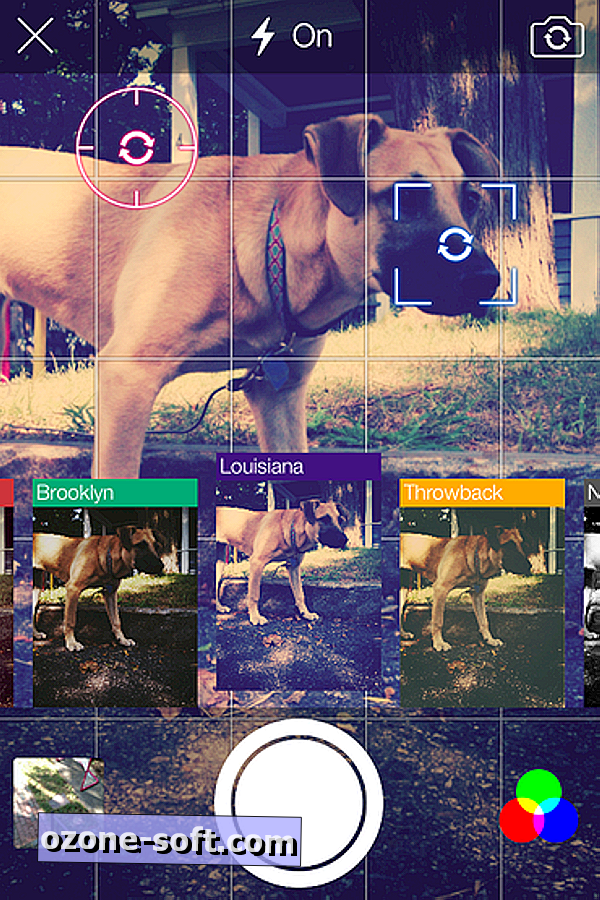
دعنا نتصفح الفلاتر الجديدة ، التي يمكنك الآن الوصول إليها في وضع الكاميرا بينما تصطف صورتك. إذا لم تعجبك النتيجة ، فلا داعي للقلق: يمكنك التبديل إلى صورة أخرى بعد التقاط الصورة أو عدم استخدام أي فلتر. في وضع الكاميرا ، انقر فوق زر التصفية في الزاوية السفلية اليسرى لإظهار خيارات التصفية ، وهي عبارة عن صور مصغرة كبيرة إلى حد ما. بعد الاطلاع على الخيارات - يوجد 14 فلترًا - يمكنك النقر على زر الفلتر مرة أخرى لإخفاء الصور المصغرة للفلترة لتنتهي صعودك.
كما يمنحك وضع الكاميرا القدرة على التكبير ، وتثبيت التركيز ونقاط التعريض ، واستخدام خطوط الشبكة لتكوين اللقطة. مرر جانبيا لتمرير من خلال جمع أنماط الشبكة. قرصة لاستدعاء شريط التمرير لاستخدامه لتعيين مستوى التكبير. أخيرًا ، انقر بإصبعين لاستدعاء نقطة التركيز ونقاط التعريض ، والتي يمكنك بعدها السحب للتحرك.
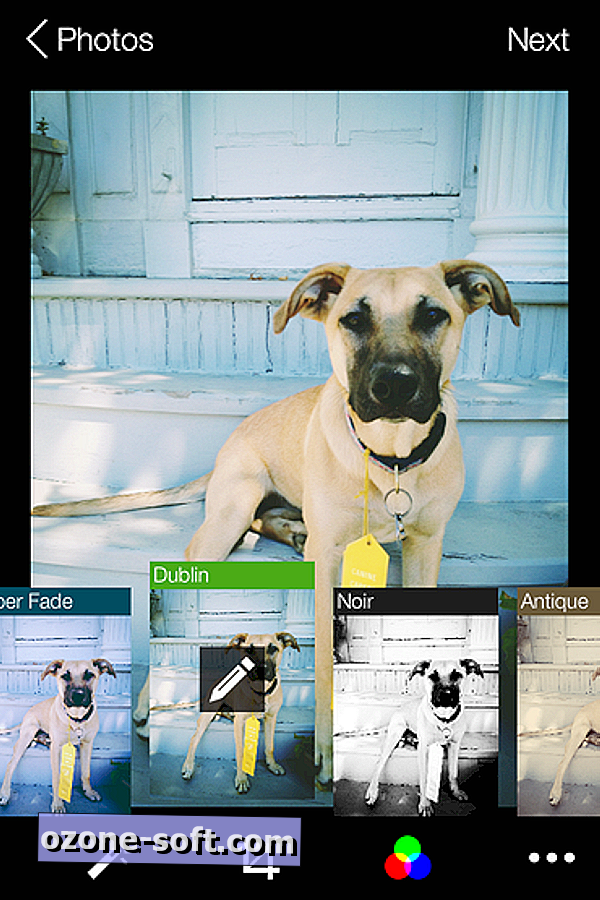
بعد التقاط لقطة أو تحديد صورة من جهاز iPhone ، يمكنك الوصول إلى خيارات التخصيص لكل الفلاتر. حسنا ، كل ما عدا ColorVibe ، الذين لم أتمكن من العثور على طريقة للتأقلم. بالنسبة لمعظم الفلاتر ، يمكنك الضغط لضبط شدة التأثير. هناك مرشّحان - Throwback و Lomo - يطلب منك التواء بإصبعين بدلاً من الضغط لتعديل مظهرهما. أيضًا ، يمكنك النقر على رمز القلم الرصاص على الفلتر الذي تقوم بمعاينته للوصول إلى تأثيرات إضافية: نقوش الصورة النصفية ، إمالة الميل ، الاندفاع ، والبس. إن أداة الرشقة تشبه تسرب الضوء ، وتضيف الأداة البالية نسيجًا. مع كل تأثير إضافي ، يمكنك قرصة أو تحريف لتغيير مظهره.
قصص ذات الصلة
- إنشاء ومشاركة ألبومات صور المجموعة مع Cluster
- يمكنك تعديل الصور وتصفيتها باستخدام Afterlight لنظام التشغيل iOS
- استخدم Landcam قبل انستغرام
بالإضافة إلى الفلاتر المباشرة والقابلة للتخصيص ، هناك عدد من أدوات التعديل تحت تصرفك. في وضع التحرير ، يوجد زرين بجانب زر الفلتر في الجزء السفلي من الشاشة. أحدهما هو زر تحسين بلمسة واحدة ، بينما يتيح لك الزر الآخر اقتصاص صورتك وتصويبها وتدويرها. انقر فوق زر النقطة الثلاثية على اليمين للوصول إلى أربعة أزرار تحرير أخرى لضبط السطوع والتباين والتشبع والتعرض وتوازن اللون الأبيض وتوازن الألوان ومستويات الألوان والحدة.
ما رأيك في تطبيق Flickr iPhone الجديد؟ هل يجلب أي شيء إلى الطاولة التي من شأنها أن تجعلك خندق في Instagram أو على الأقل استخدامه إلى جانب بطل مشاركة الصور الحالية؟ اسمح لأفكارك أن تكون معروفة في التعليقات أدناه.


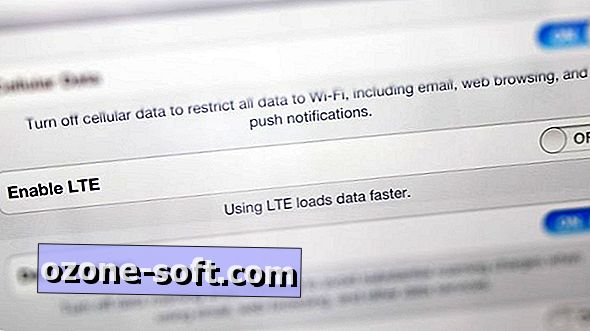







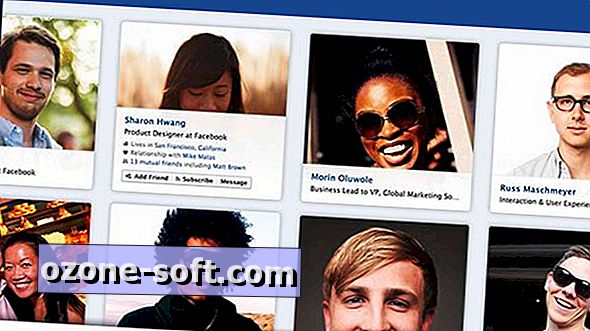


ترك تعليقك